
4 pasos para obtener el volumen de una pieza y delimitarla
Para obtener el volumen de una pieza y así poder delimitarla, crearemos un cuadro delimitador.
Cuadro delimitador ¿Qué es?
Un cuadro delimitador, es un croquis 3D generado automáticamente por SOLIDWORKS, que nos permite obtener de forma directa la longitud, ancho, fondo y volumen de la pieza sobre la que es aplicado.
SOLIDWORKS 2017 Y ANTERIORES
La opción de cuadro delimitador en estas versiones, sólo es aplicable para elementos de la lista de cortes. Es decir, su aplicación se reduce a pieza soldada y chapa metálica.
Una vez creada la estructura de pieza soldada, o las diferentes chapas metálicas que compongan el sólido multicuerpo, los pasos a seguir para crear un cuadro delimitador son:
1) Desplegar la lista de cortes en el árbol de operaciones
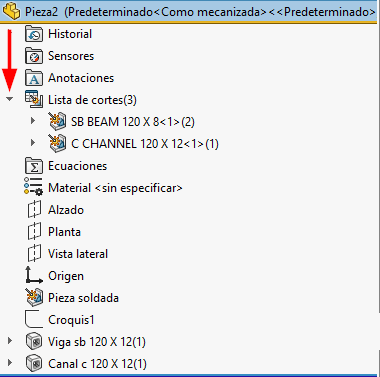
2) Seleccionar la o las carpetas de los cortes sobre los que desee aplicar la operación
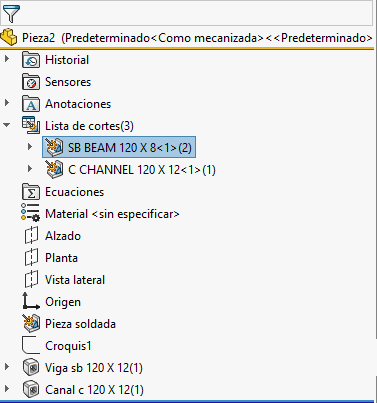
3) Clic derecho sobre ellos
4) Seleccionar la opción de «Crear cuadro delimitador»
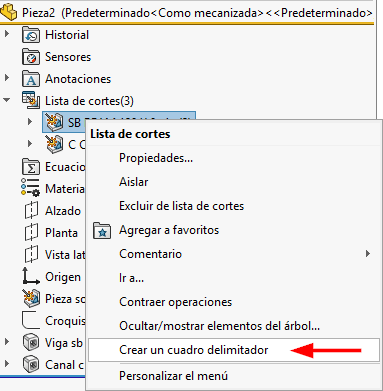
Después de su creación, si desplegamos una de las carpetas sobre las que se ha creado el cuadro, veremos que aparece un croquis 3D. Si visualizamos dicho croquis podremos apreciar que éste, envuelve perfectamente el sólido en cuestión.
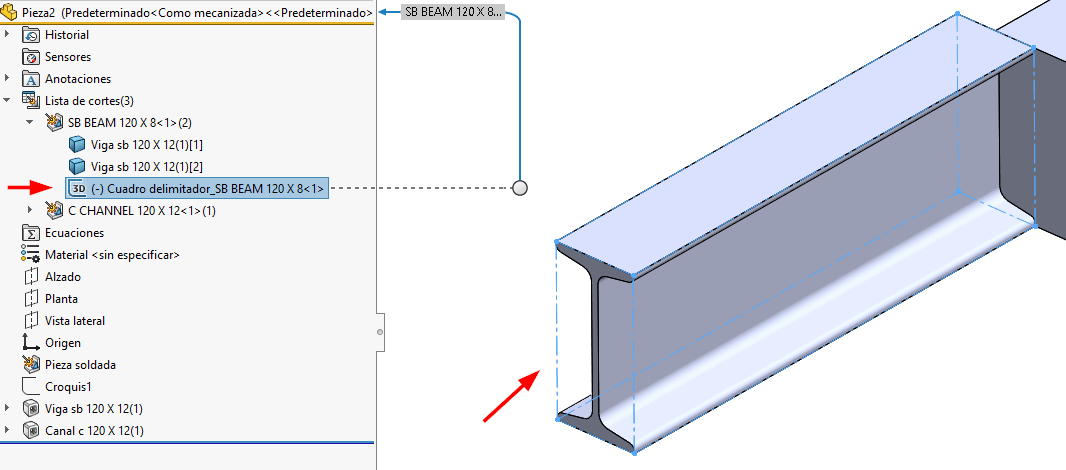
Pero el verdadero potencial de este cuadro, es que al acceder a las propiedades de estos cortes, dispondremos del Grosor, Ancho, Longitud y Volumen del sólido en cuestión. Pudiendo emplear estas propiedades a nuestro antojo para listas de materiales, etc.
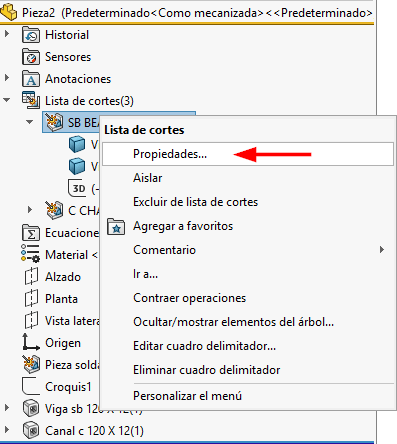
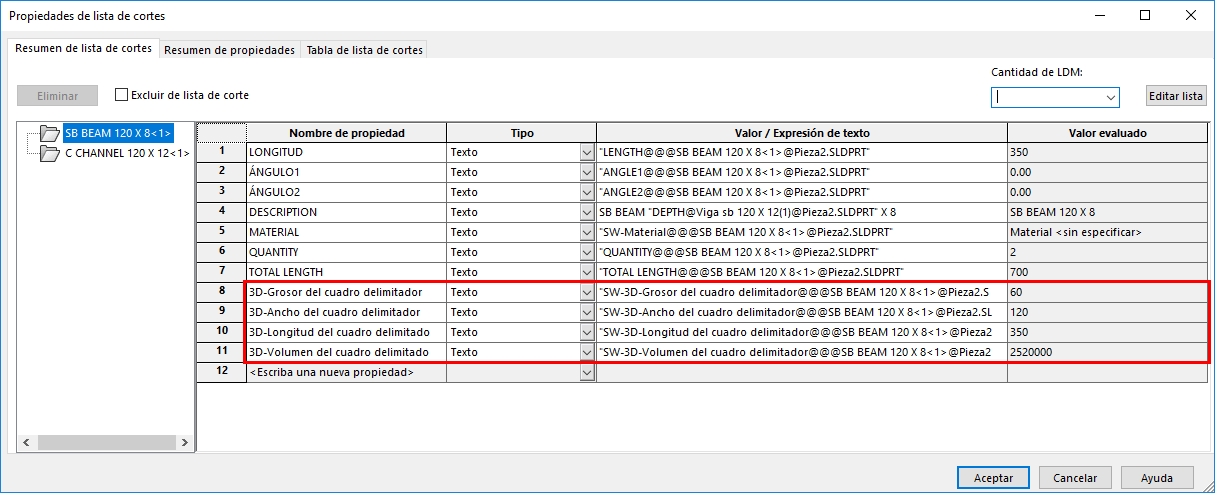
SOLIDWORKS 2018
Una de las grandes novedades anunciadas con SOLIDWORKS 2018, es la posibilidad de crear un cuadro delimitador tanto a sólidos muticuerpo como a piezas.
A mayores de los visto en la versión 2017, en esta nueva versión la herramienta cuadro delimitador está disponible desde el menú de Geometría de referencia.
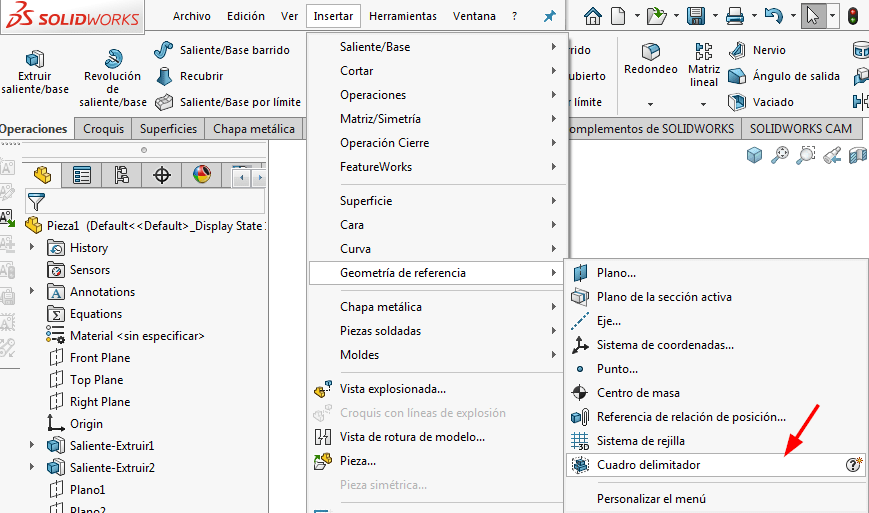
Al activar la herramienta podemos ver que nos ofrece, grosso modo, dos opciones:
– Menor ajuste: el cual nos proporciona un cuadro delimitador del menor volumen posible.
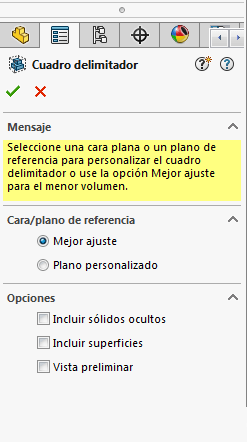

– Plano personalizado: que nos permite alinear el cuadro con la cara que mejor se adapte a nuestras intenciones
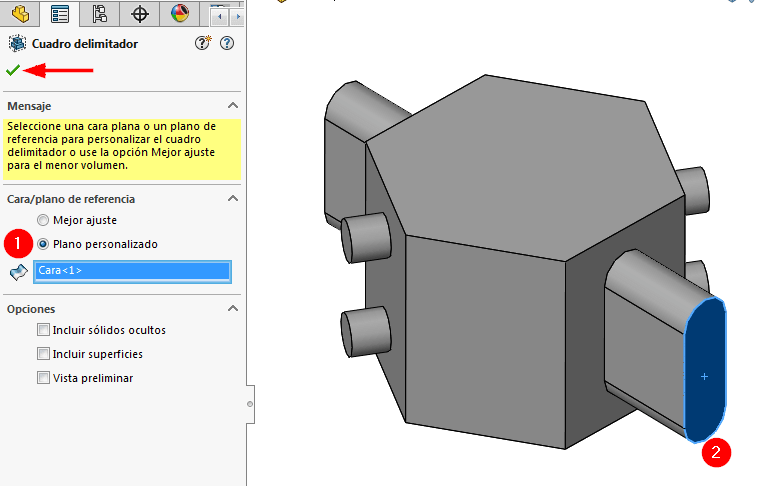
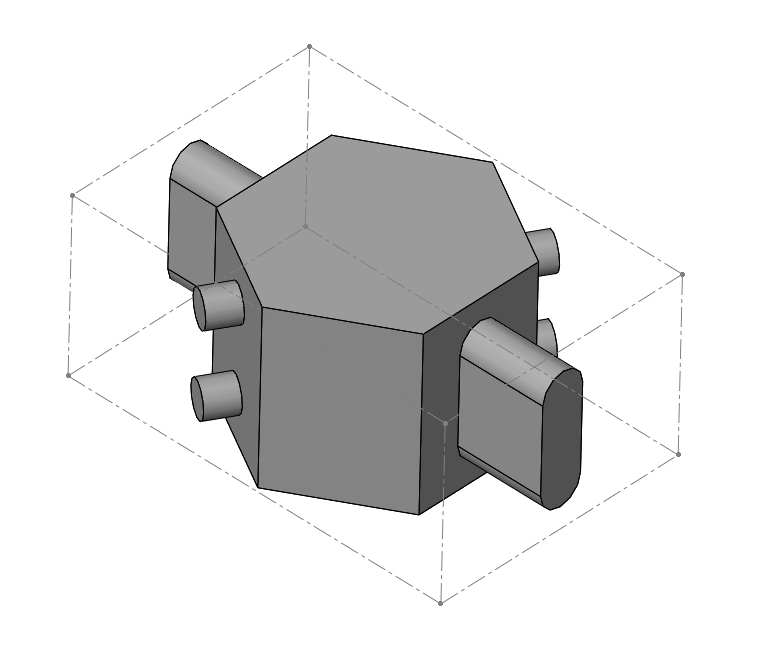
Una vez creado el cuadro, podremos editarlo, suprimirlo o eliminarlo como cualquier otra operación desde el árbol de operaciones.
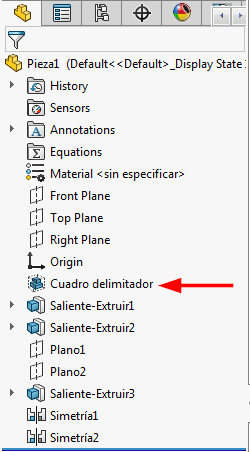
Y además dispondremos de las propiedades que este cuadro nos ofrece en las propiedades personalizadas de la pieza en la pestaña específica de cada configuración.
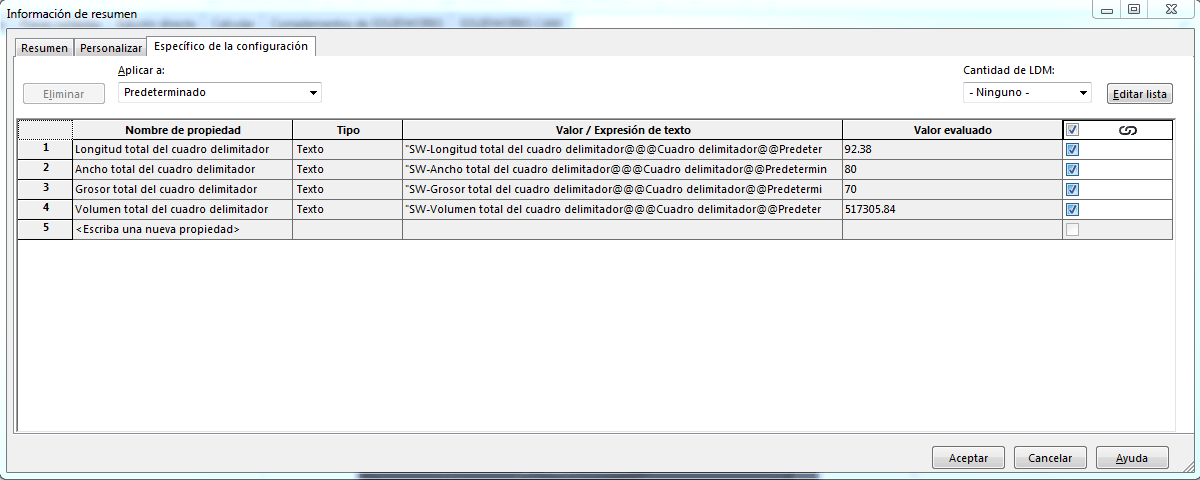
Autor: Felipe Vázquez
Soy curioso, me gusta probar cosas nuevas, el lateral thinking y no me rindo fácilmente. Me encanta arreglar cosas y buscar soluciones a los problemas. Es por esto que ser técnico de soporte y producto CAD/ECAD en Easyworks ha convertido mis hobbies en mi trabajo. Tienes alguna duda con SOLIDWORKS? No eres capaz de hacer algo? Escríbenos e intentaremos que ya no sea así!!

